윈 도 우 [추가] 윈도10 버전1903 예약된 저장소 - 삭제 테스트
2019.04.12 05:40
예약된 저장소는 버전 1903 부터 새로 생긴 것입니다. 그래서 그런지 기존의 예약 파티션으로 생각하시는 분들도 계시더군요
별도의 파티션이 아니고, C: 내부에 미리 차지하는 공간입니다.
요즘 예약된 저장소 이야기가 자주 보여서 설치 테스트를 해봤습니다
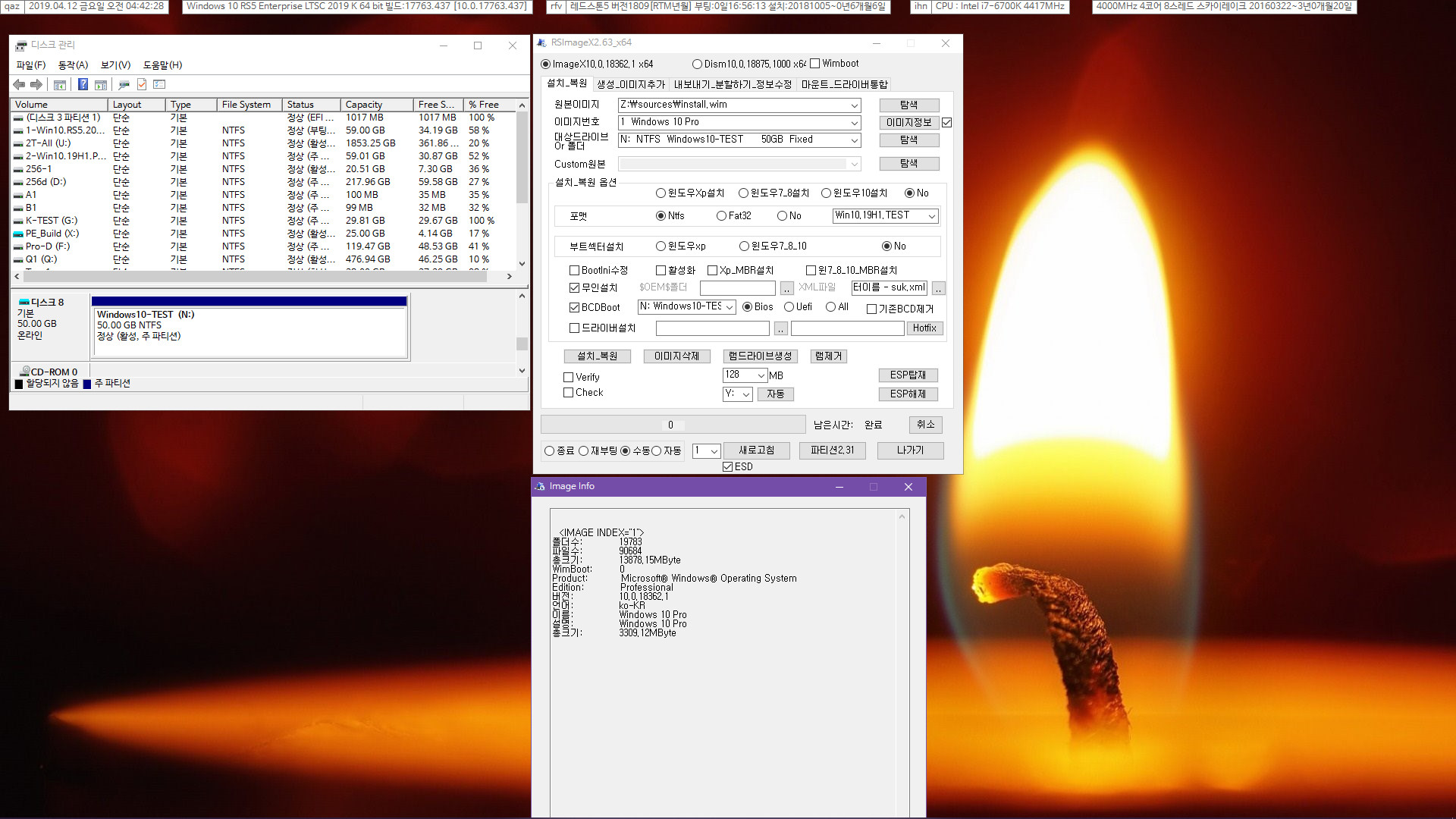
19H1 [코드네임], 버전 1903, 18362.1 빌드 [정식으로 확정된 RTM]로 테스트했습니다.
VHD에 윈도 이미지 설치[wim 압축해제]하여, vmware에 연결할 겁니다. 이런 테스트는 가상 머신으로도 됩니다
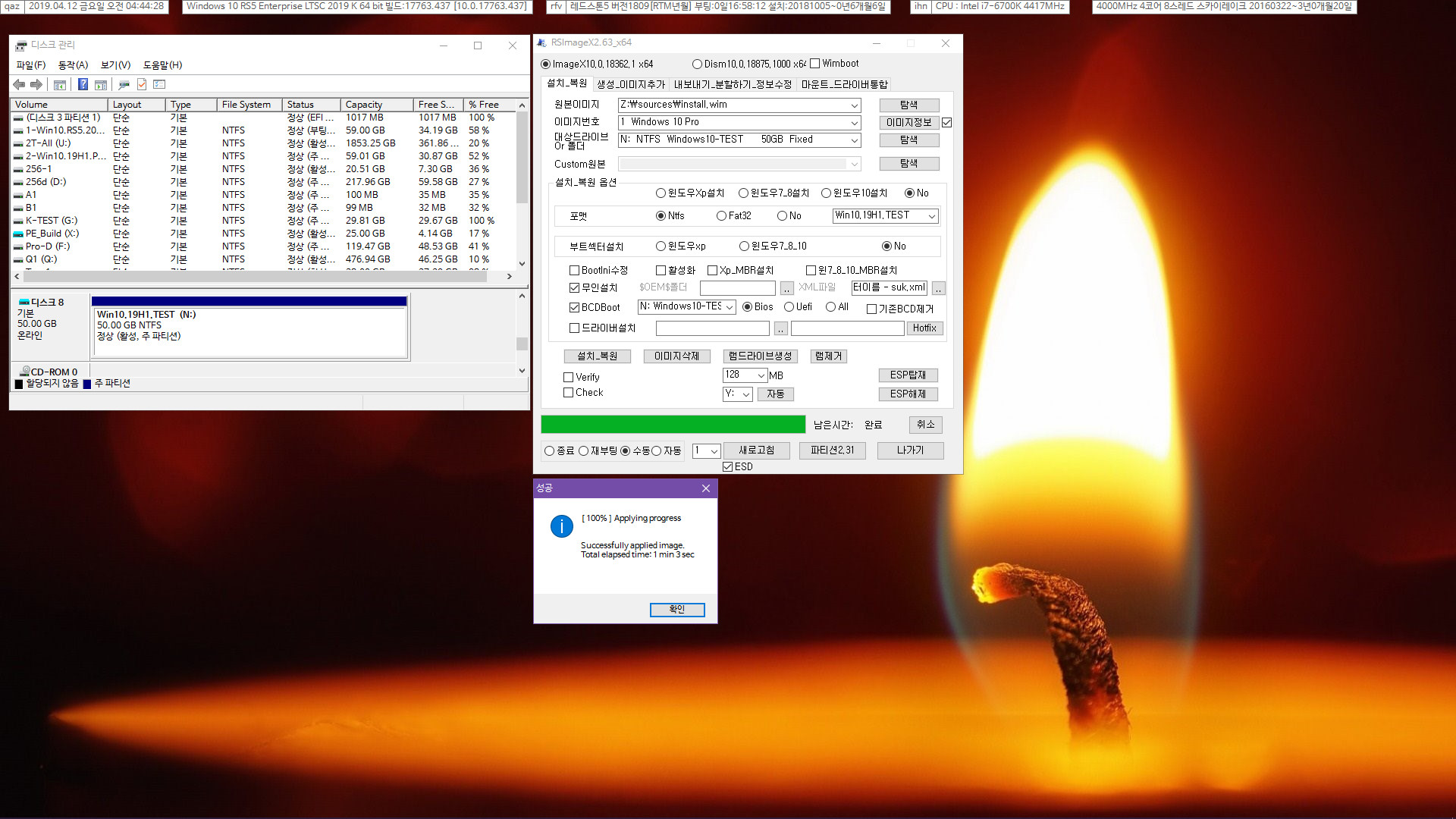
빠른 테스트를 위하여 무인설치만 적용했습니다.
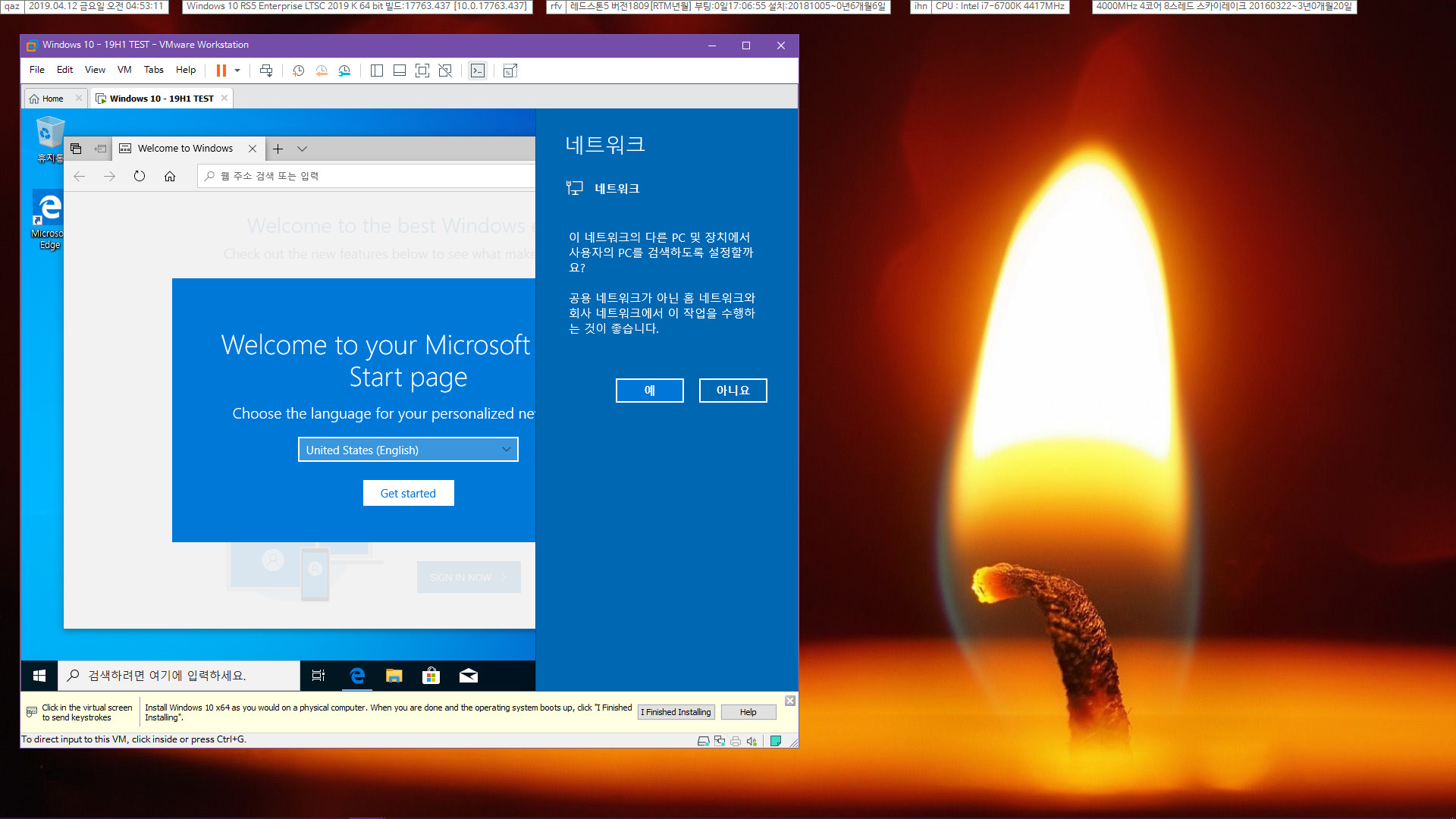
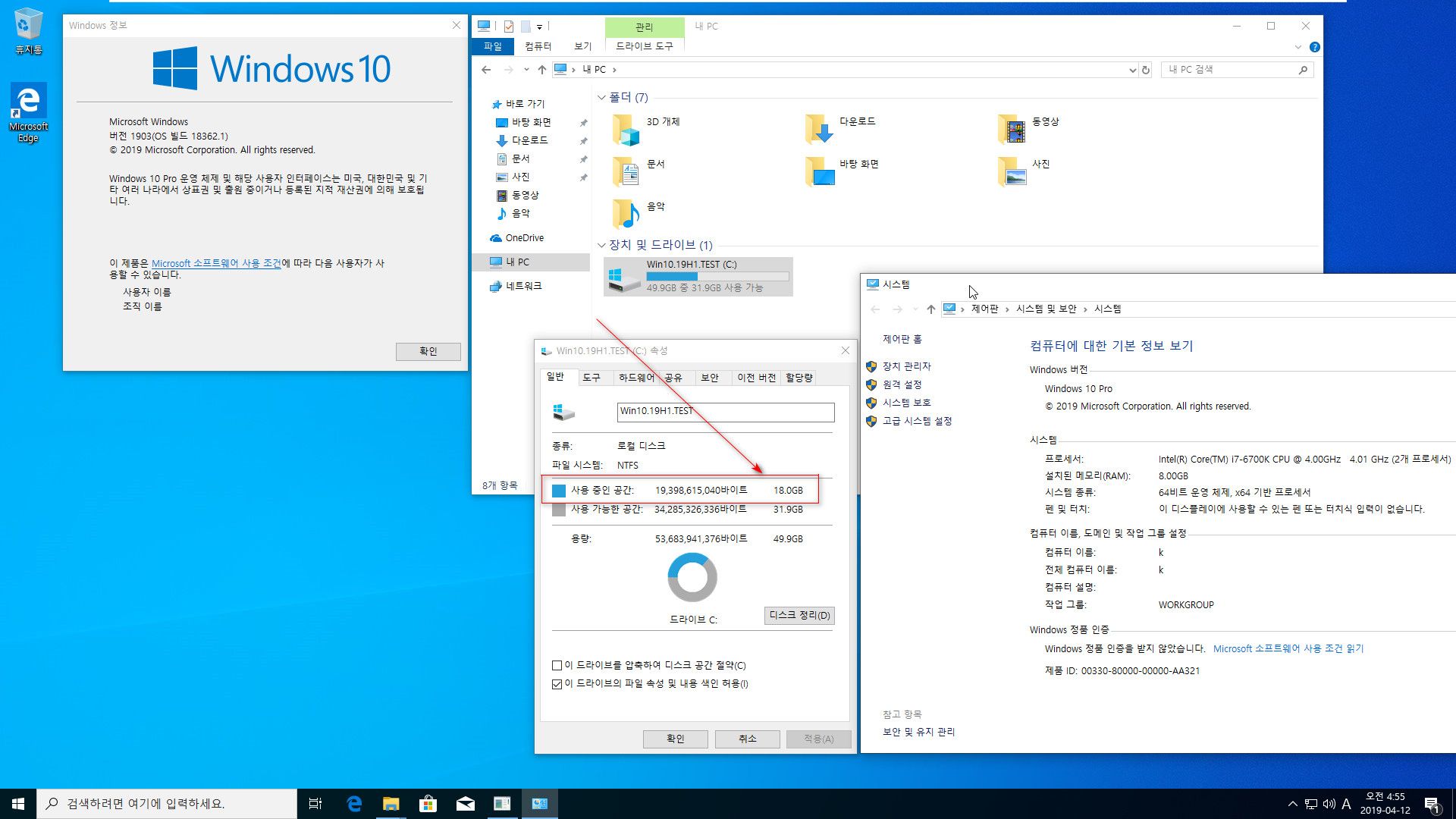
윈도만 설치했는데도 용량이 크네요
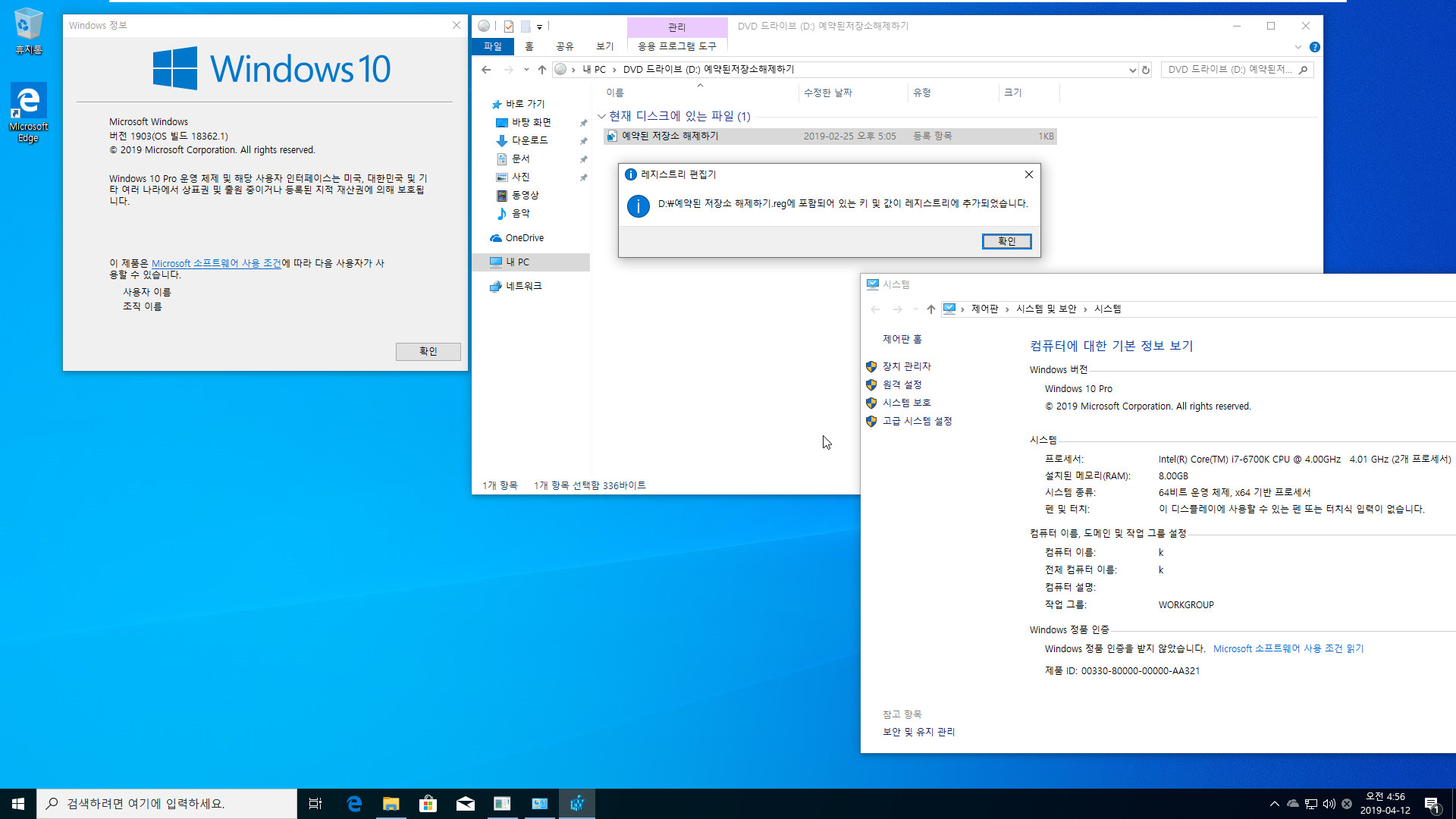
예약된 저장소 해제하기 레지스트리를 적용해봤습니다
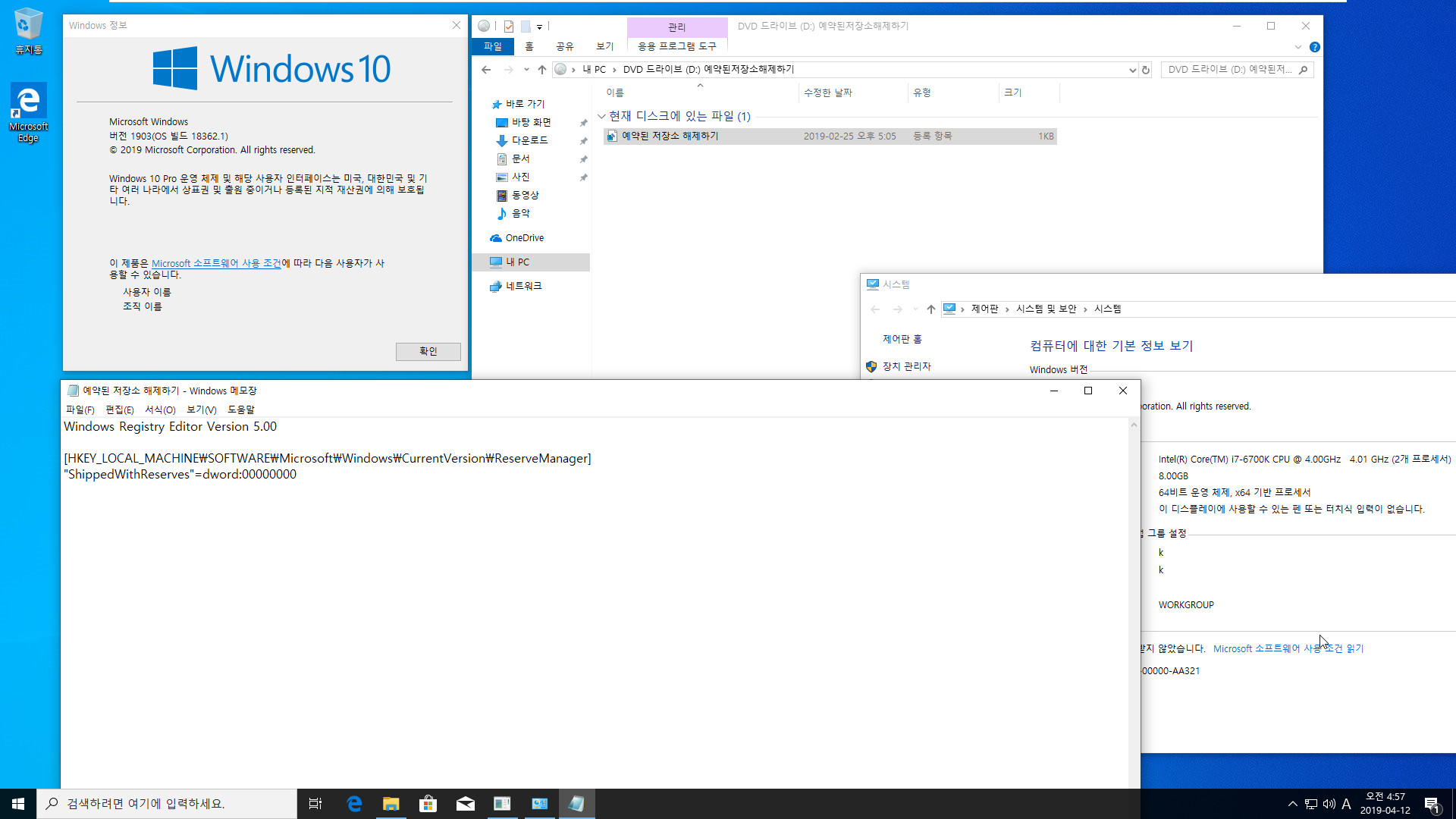
내용은 위와 같이 간단합니다
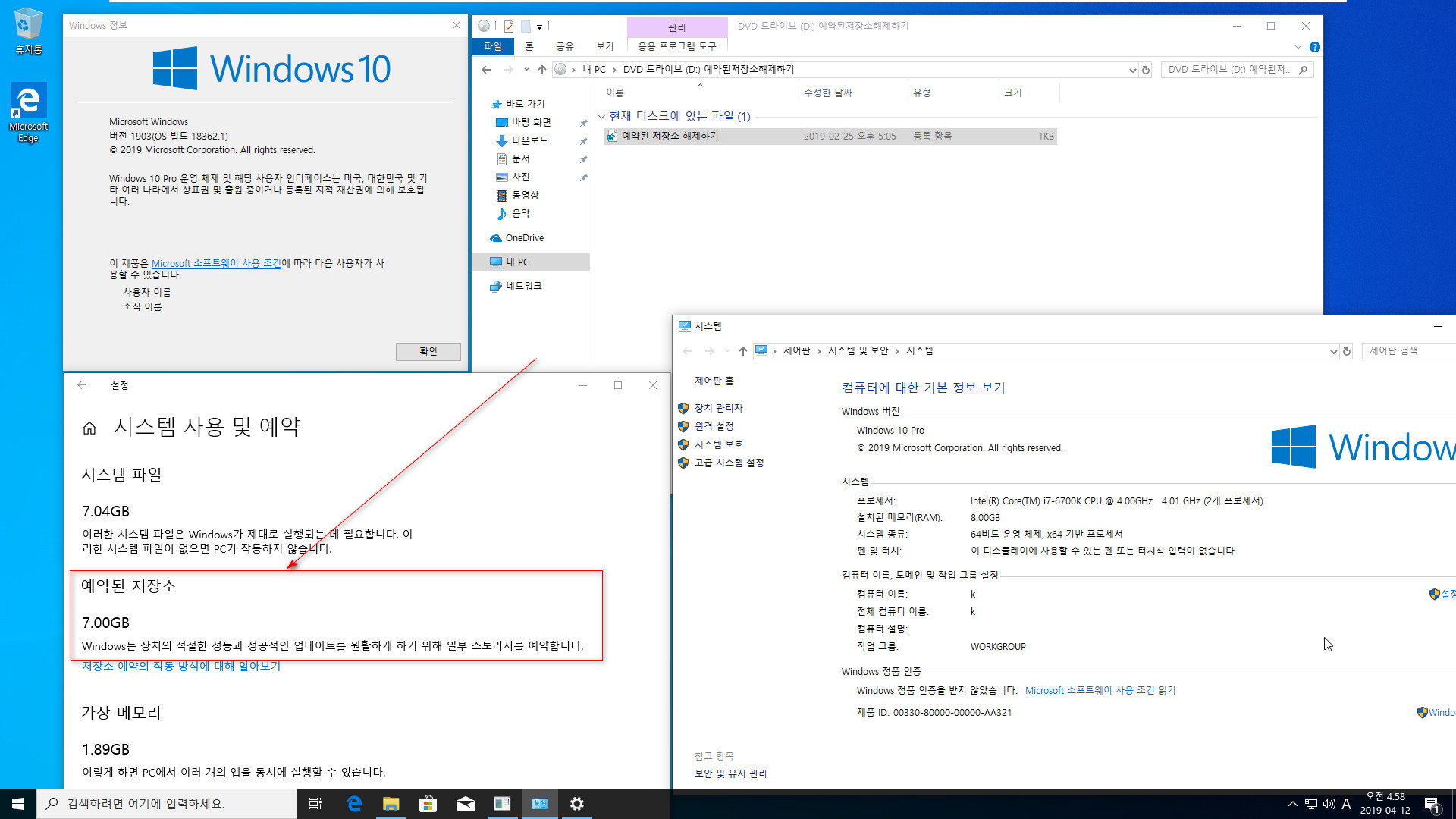
예약된 저장소 7GB가 그대로 있습니다. 재부팅을 해봐야겠습니다
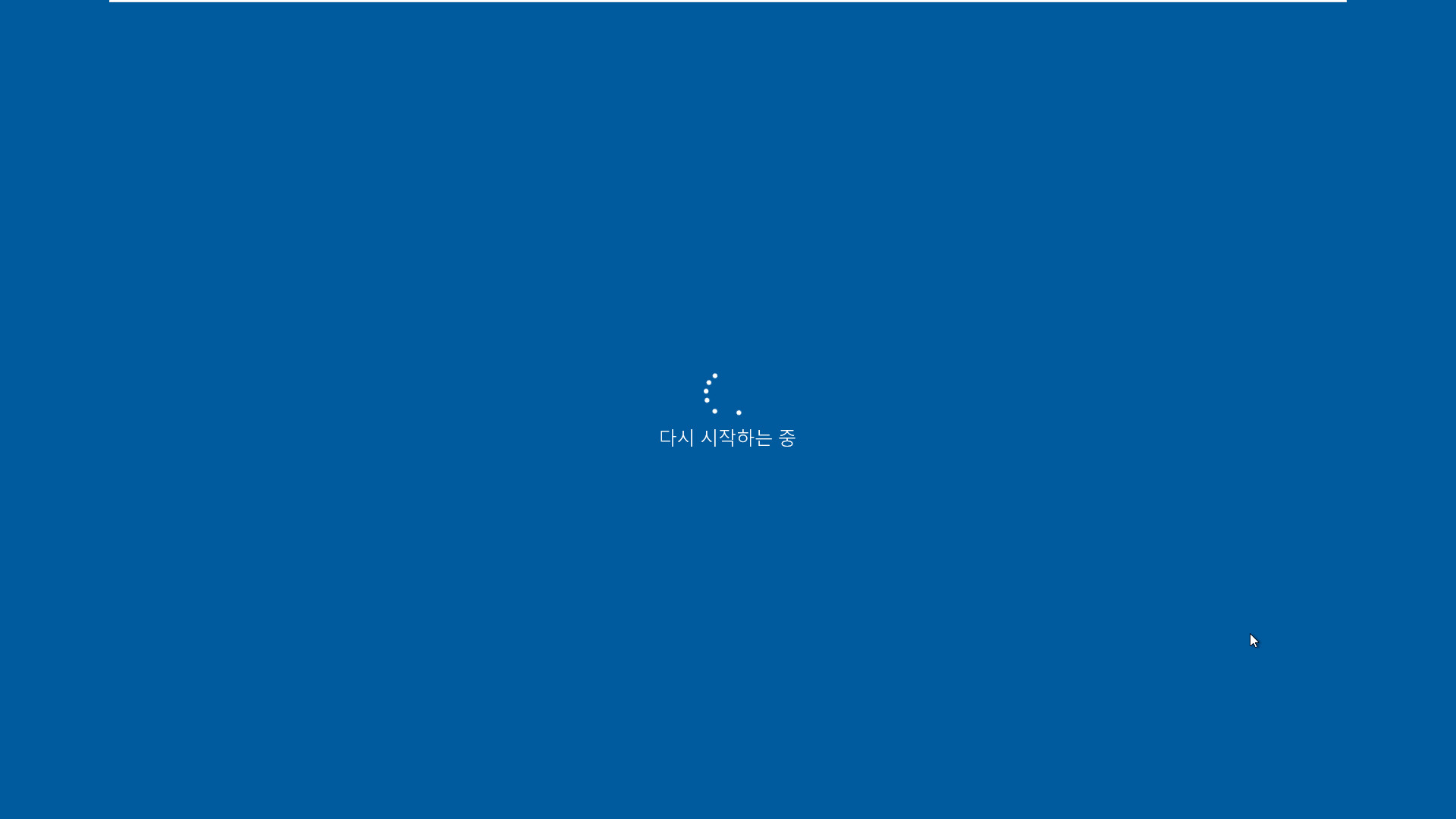
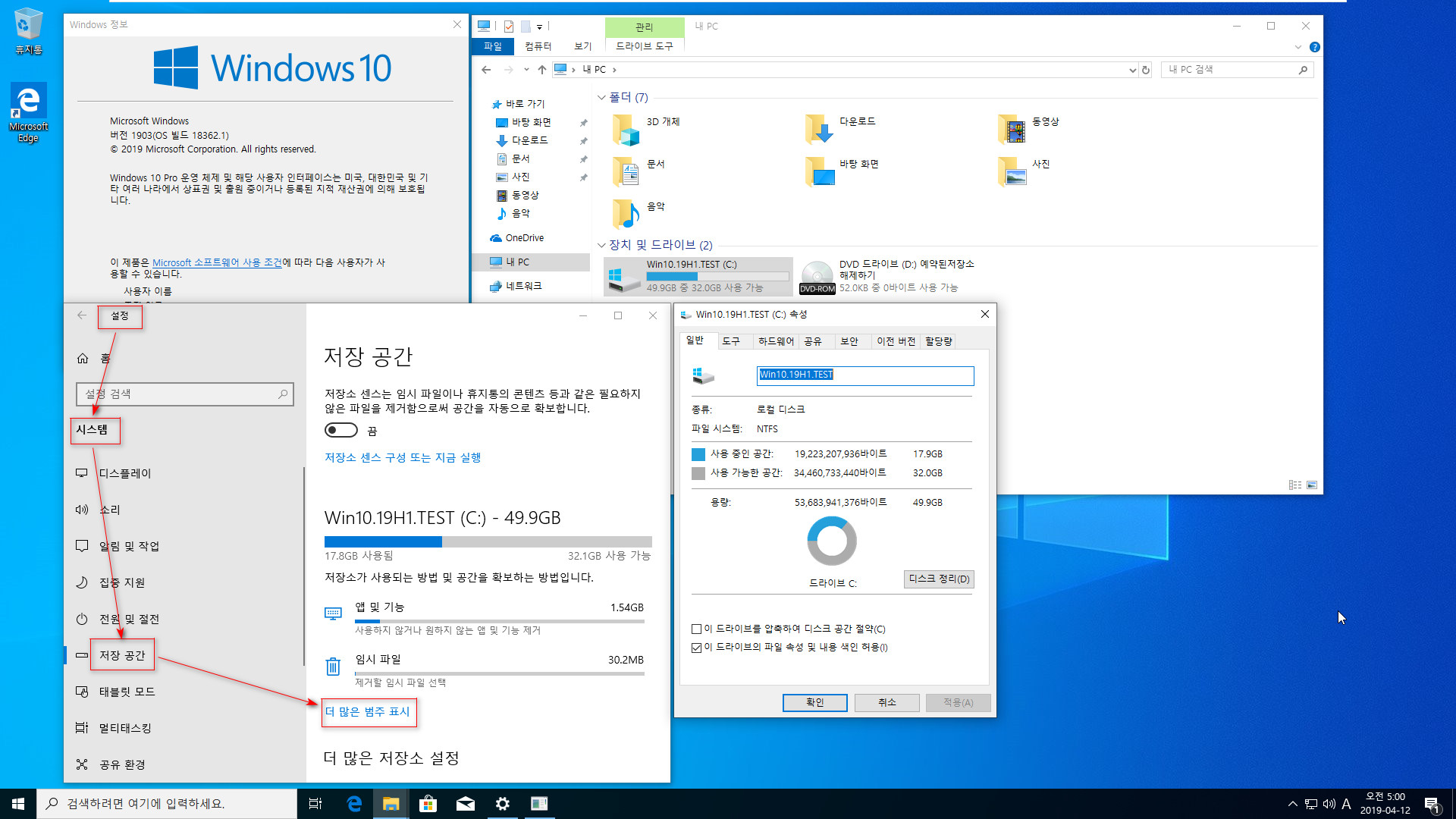
막간을 이용한 팁으로 예약된 저장소 찾아가는 방법입니다
[더 간단한 방법으로 작업표시줄 검색에 '저'만 입력해도 '저장소 설정'이 목록에 나옵니다. 엔터...즉, '저' 입력후 엔터입니다]
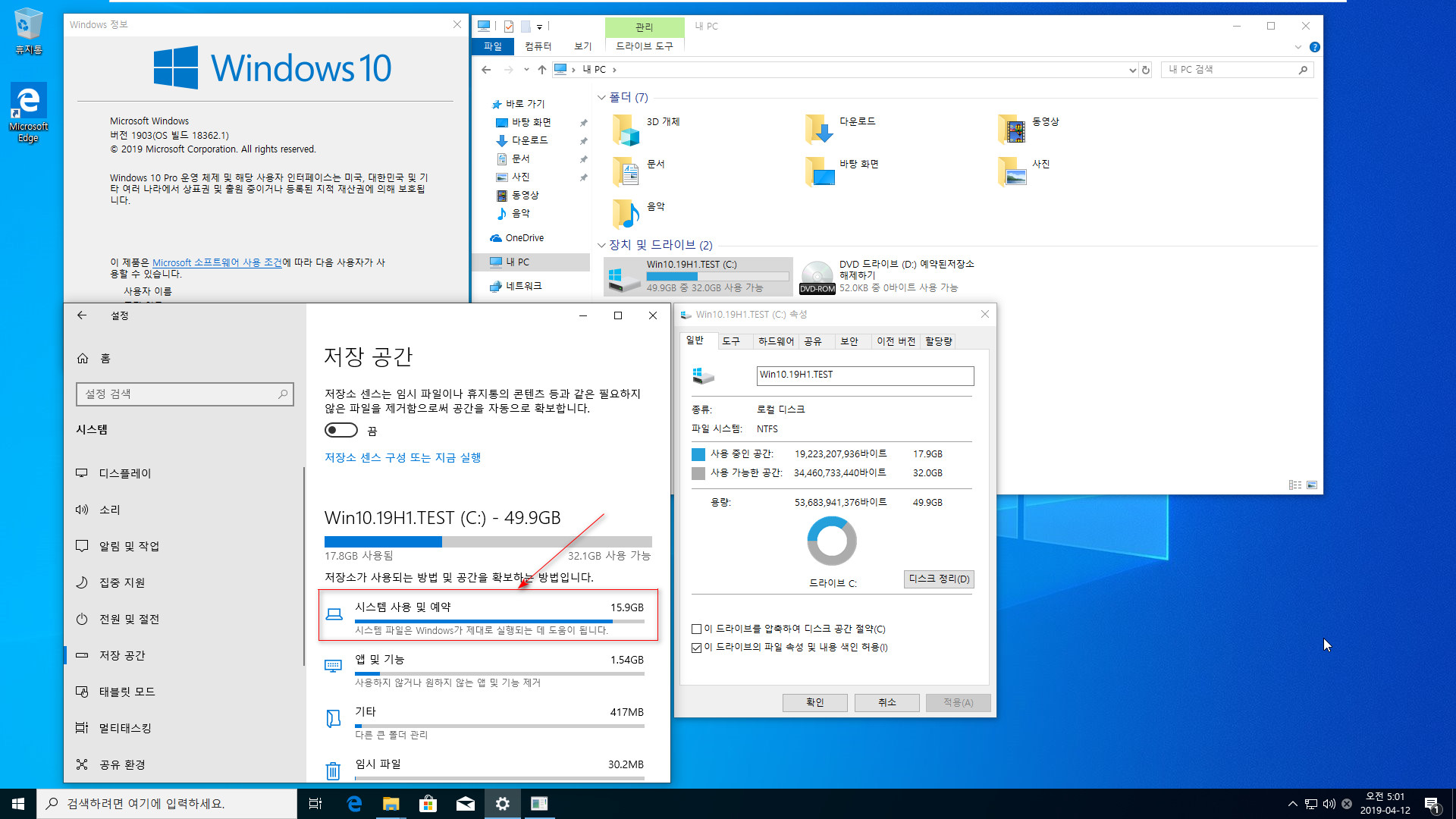
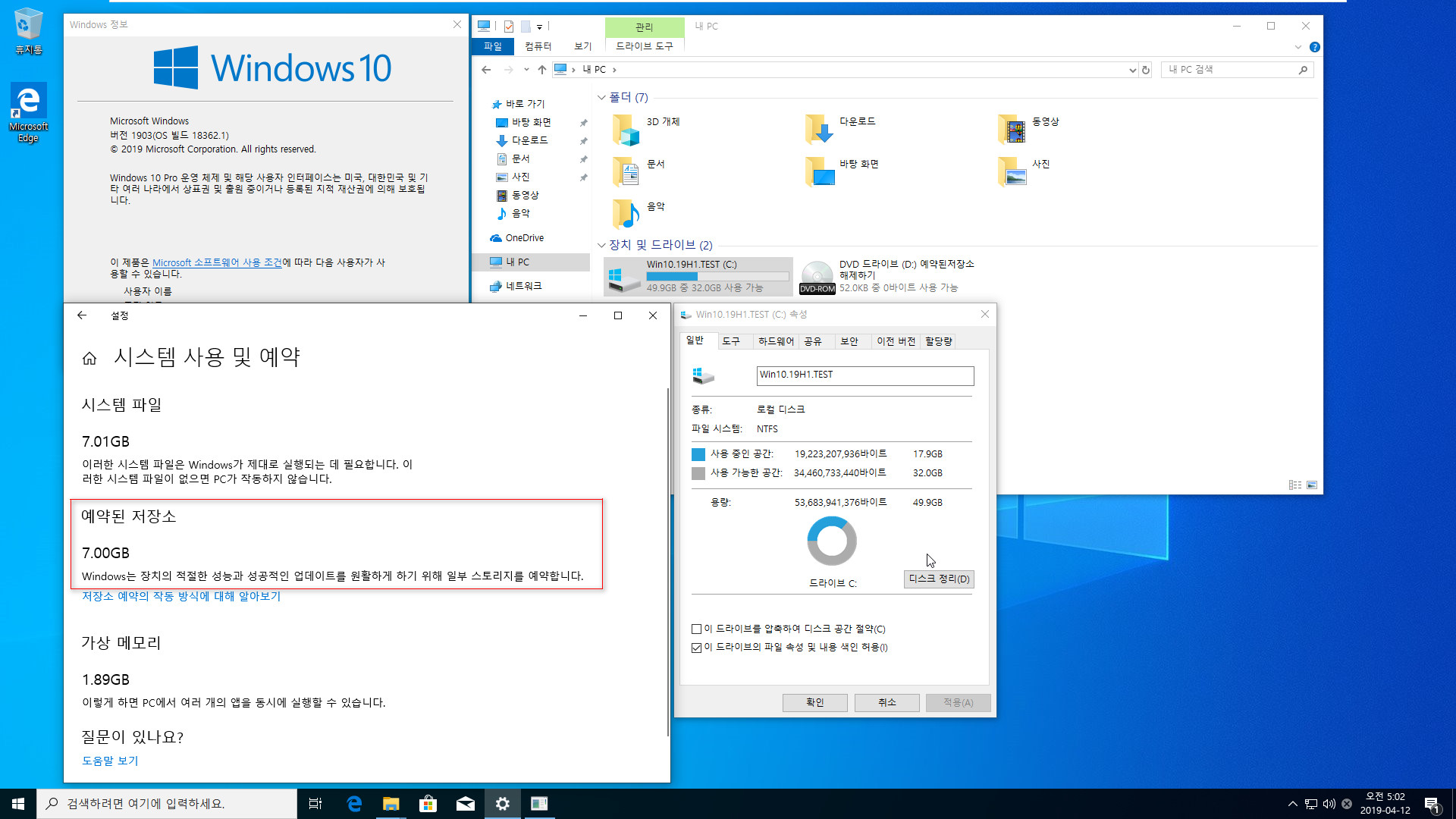
변화가 없네요. 이미 MDL 에서 봤기 때문에 예상한 일입니다.
윈도 설치 후에는 레지스트리 적용이 안 됩니다. 윈도 설치 전에 병합해야 한다고 합니다
MDL에서 본 것은 레지스트리 + 설치 전에 병합해야 한다 뿐입니다 [스샷 없는 댓글]. 나머지는 제 생각입니다
그래서 다시 윈도 설치 전에 레지스트리 하이브하여 테스트해봤습니다
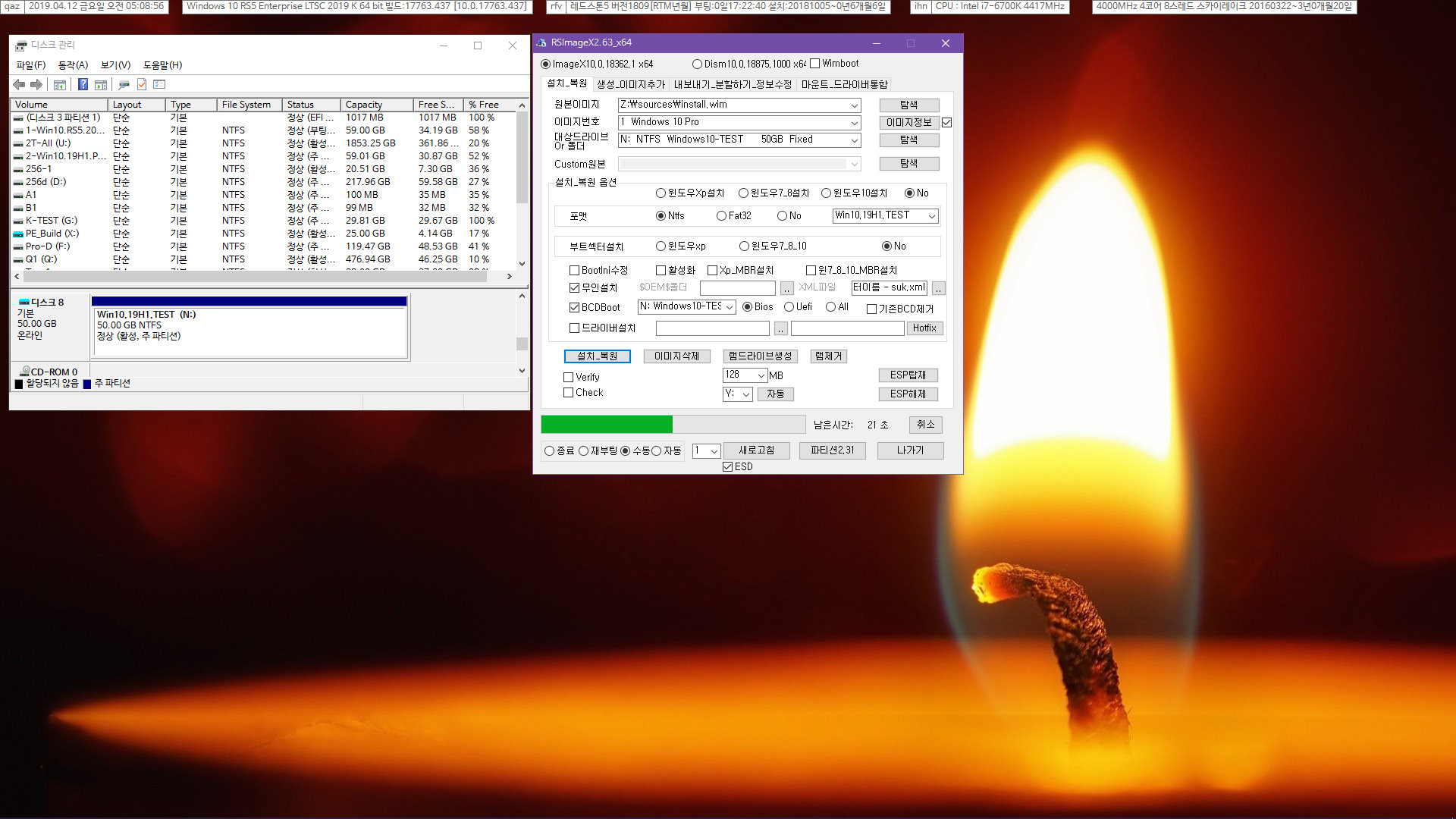
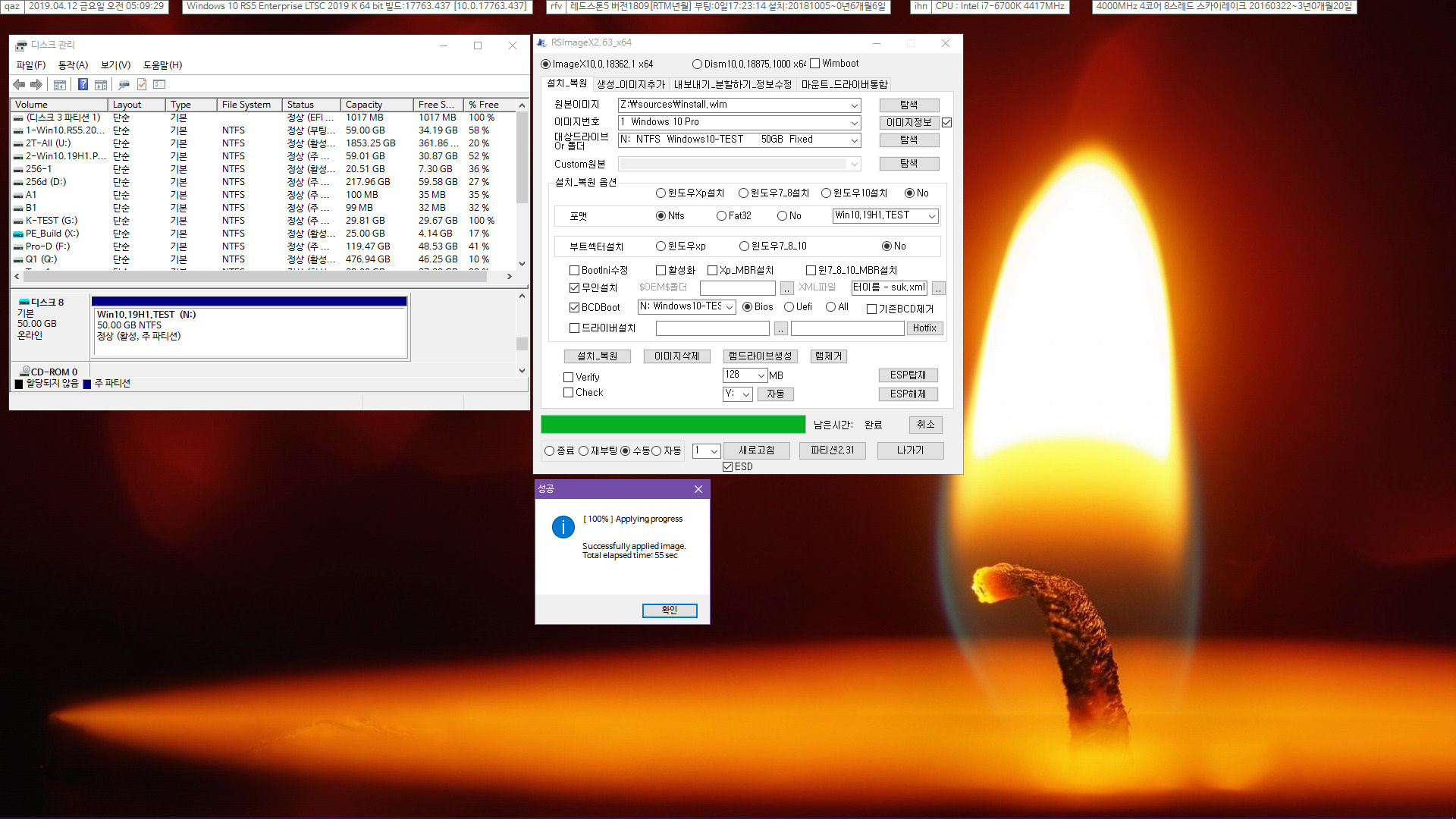

reg load HKLM\1 N:\Windows\System32\config\Software
reg add HKLM\1\Microsoft\Windows\CurrentVersion\ReserveManager /v ShippedWithReserves /t reg_dword /d 0 /f
reg unload HKLM\1
N: 드라이브 문자만 수정하여 전체 복사하여 한꺼번에 붙여넣기 하시면 됩니다. CMD [명령 프롬프트]로 하셔도 됩니다
여기서 윈도 설치 전/후가 조금 혼동되시는 분들도 계실 겁니다. 위에서 RSImageX로 이미 윈도 설치한 것이 아닌지?
위에 작업은 단순히 wim 파일을 압축해제만 한 상태입니다. 압축해제된 윈도로 부팅하기 전까지는 아직 윈도 설치를 하지 않은 상태입니다
분명한 차이가 있습니다. 위 상태는 다시 wim 이나 gho 파일로 저장하면 처음 install.wim과 같은 만능 이미지입니다
하지만, 부팅하는 순간 기본 드라이버들이 설치되고 사용자 계정까지 생겨서 만능 이미지가 아니라 그 시스템에 특화된 이미지가 됩니다.
그러니까 install.wim 에 미리 적용하실 분들은 위와 같이 저장하시면 됩니다만, 압축해제/캡처 보다는 마운트/언마운트 방식이 시간이 적게 듭니다.
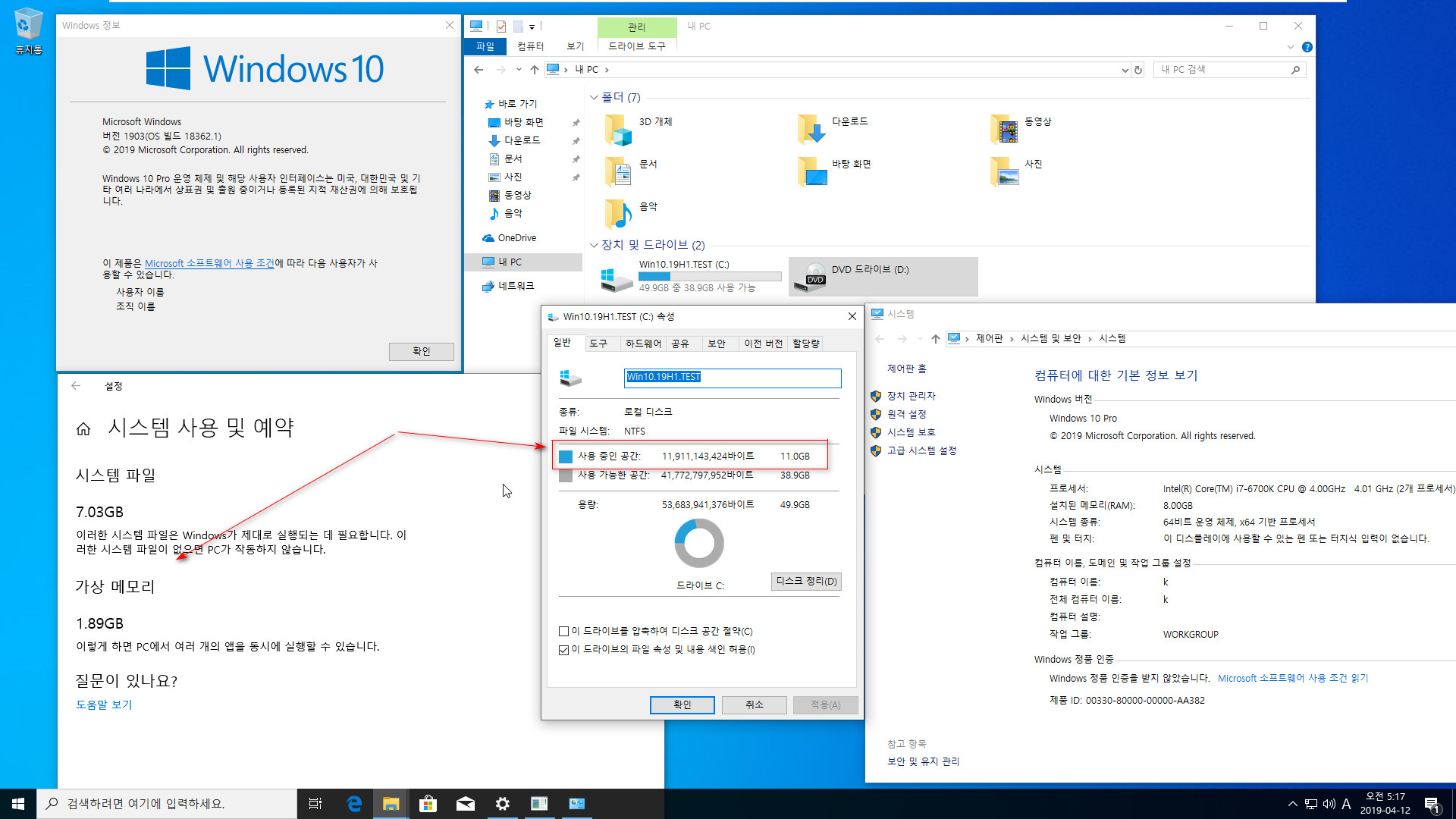
이렇게 C:에 있는 예약된 저장소 7GB가 생기지 않습니다. C: 사용량도 7GB 만큼 줄어들었네요
예약된 저장소 해제하기 - 레지스트리 하이브.txt [위에 테스트한대로 wim 압축해제 후, 윈도 설치 전에 적용됩니다. 윈도 설치 후에는 안 됩니다]
예약된 저장소 해제하기.reg [주의: 위에 테스트한대로 적용되지 않습니다. * 단, 하위 윈도에서 버전1903 을 업데이트 방식으로 설치하는 경우는
하위 윈도에서 적용하시면 됩니다]
---------------------------
추가: 2019.04.12 금요일 오후 06:47
위에 윈도 설치 전에 레지스트리 하이브 로드하여 병합하는 방식은 좀 낯선 듯 합니다. 그래서 간단하게 하는 방법을 찾아봤는데요
다행히 비교적 익숙한 SetupComplete.cmd 에 레지스트리 명령어를 넣으니까 잘 적용되었습니다
기존에 SetupComplete.cmd 사용하시는 분들은 다음 3줄 추가해주시면 됩니다.
[추가: 어디에 넣으실 지 고민이 되시면 제일 위에 추가하시면 됩니다]
:: 버전1903 부터 생긴 '예약된 저장소' 생성 방지
for /f "tokens=3 delims=.]" %%a in ('ver') do set build=%%a
if %build% GEQ 18362 (reg add HKLM\Software\Microsoft\Windows\CurrentVersion\ReserveManager /v ShippedWithReserves /t reg_dword /d 0 /f)
SetupComplete.cmd 를 사용하지 않던 분들은 다음 oem 폴더를 윈도 iso 의 sources 폴더에 넣어주시면 됩니다
iso 편집이 익숙하지 않으시면, 기존 iso를 usb로 만드신 후에 usb의 sources 폴더에 oem폴더를 넣어주셔도 됩니다
버전1903부터예약된저장소방지하기.zip [OEM 폴더]
---------------------------
추가: 2019.10.23 수요일 오후 12:45
버전1903부터예약된저장소순정대로사용.zip [OEM 폴더]
이 파일은 반대로 예약된 저장소 삭제 적용된 경우에도 순정으로 예약된 저장소를 사용할 수 있습니다.
---------------------------
2019.06.04 화요일 오전 03:38
다음 글을 보고 추가 테스트를 해봤습니다 https://windowsforum.kr/free/11715874 여기서는 글로만 간단히 씁니다
위에 자유게시판 댓글에 쓴대로 처음에는 현재 제 통합본이 18362.116 까지만 만든 상태라서 18362.116 빌드를 설치하고 테스트한 것입니다
먼저 18362.116 빌드에서 레지스트리 적용하고, 여전히 레지스트리 적용해도 반영이 안 되는 걸 확인하고
그 다음에 18362.145 빌드를 윈도 업데이트 했습니다. 이렇게 하니까 반영이 되었는데요
그런데, 처음부터 18362.145 빌드를 설치하여 확인해보니까 여전히 레지스트리 적용해도 반영이 안 됩니다. 희한하네요.
현재까지는 윈도 설치 후에는 레지스트리가 바로 적용되지 않고 기능 업데이트든지, 품질 업데이트[일반 윈도 업데이트]든지 해야 반영이 됩니다.
---------------------------
2019.10.14 월요일 오전 02:01
원래 버전 1903 만 아니라, 버전 1903 '부터' 적용되도록 위에 명령 스크립트를 만들었습니다
19H2 (버전 1909, OS 빌드 18363.418) 에도 적용되고, 20H1 인사이더 프리뷰 (OS 빌드 18999.1) 에도 적용되는 것을 확인했습니다 [현재 최신 윈도우들 입니다]
댓글 [26]
-
sukms1613 2019.04.12 06:45 -
옛날에 2019.04.12 08:00
-
집앞의_큰나무 2019.04.12 06:51
저도 질문들을 봤습니다만.
대수롭지 않게 여기고 그냥 지나쳤었는데요
참으로 이로운것을 찾아주셨네요.
감사 합니다.
-
첨임다 2019.04.12 07:32
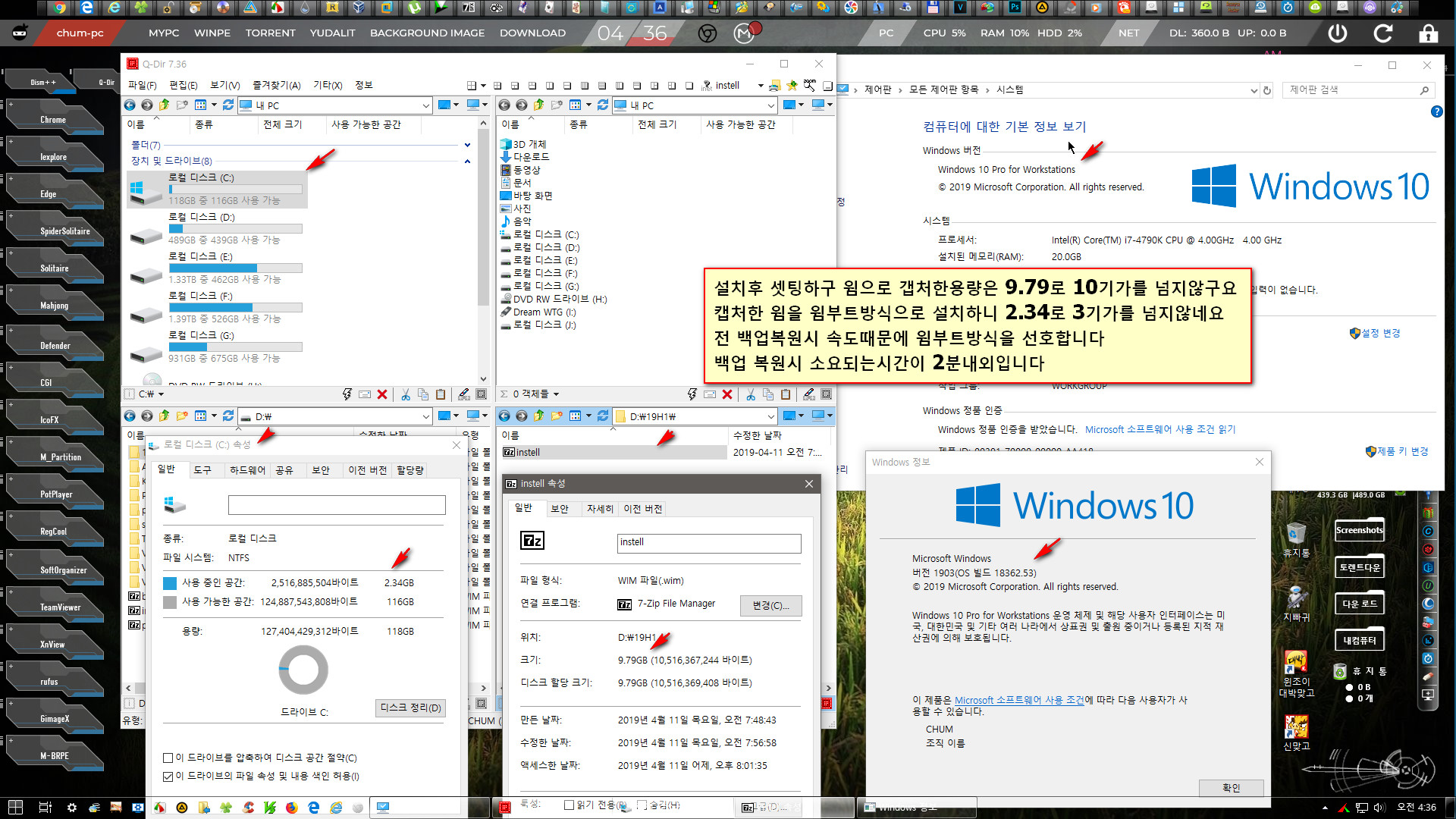
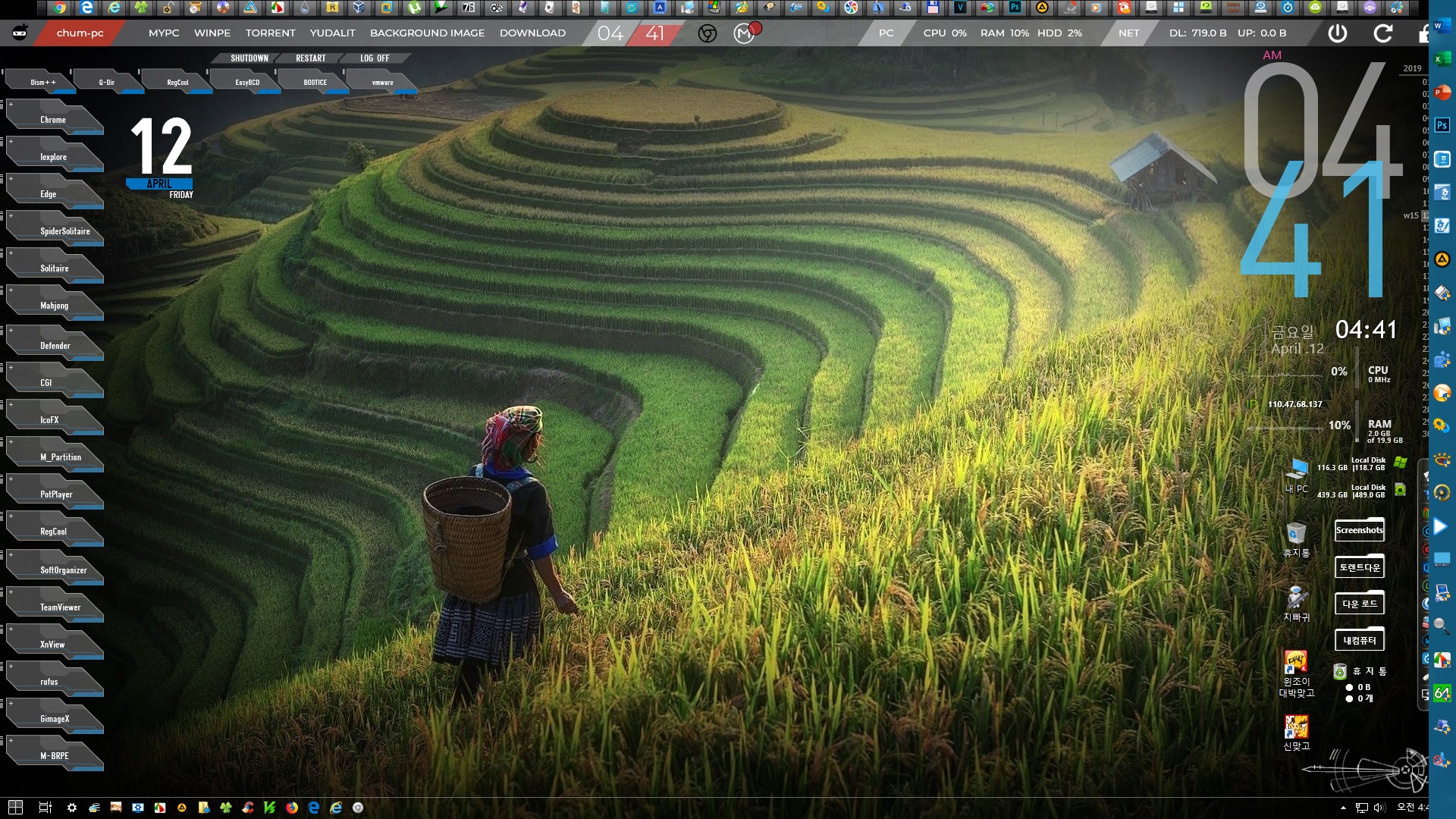
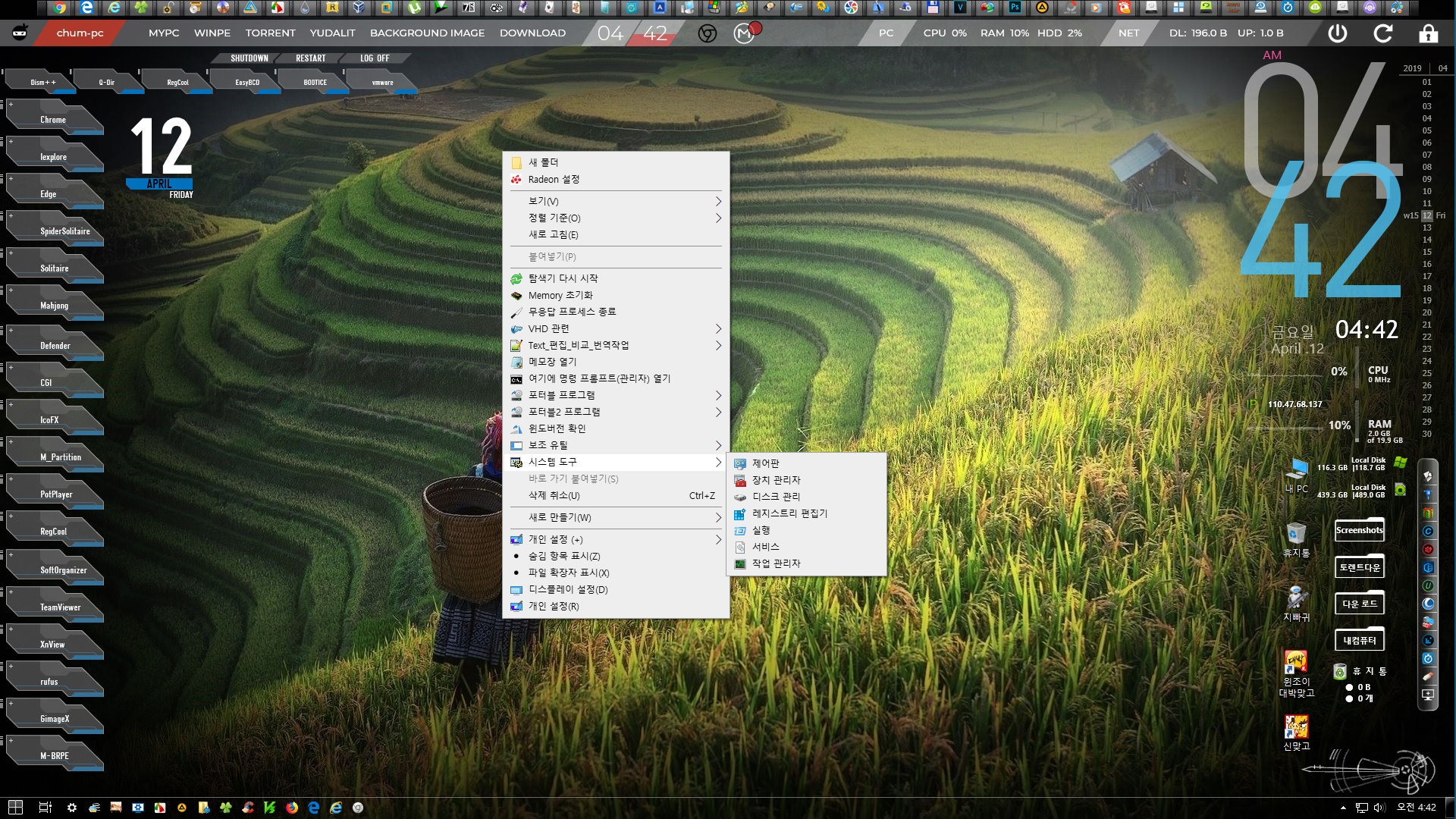
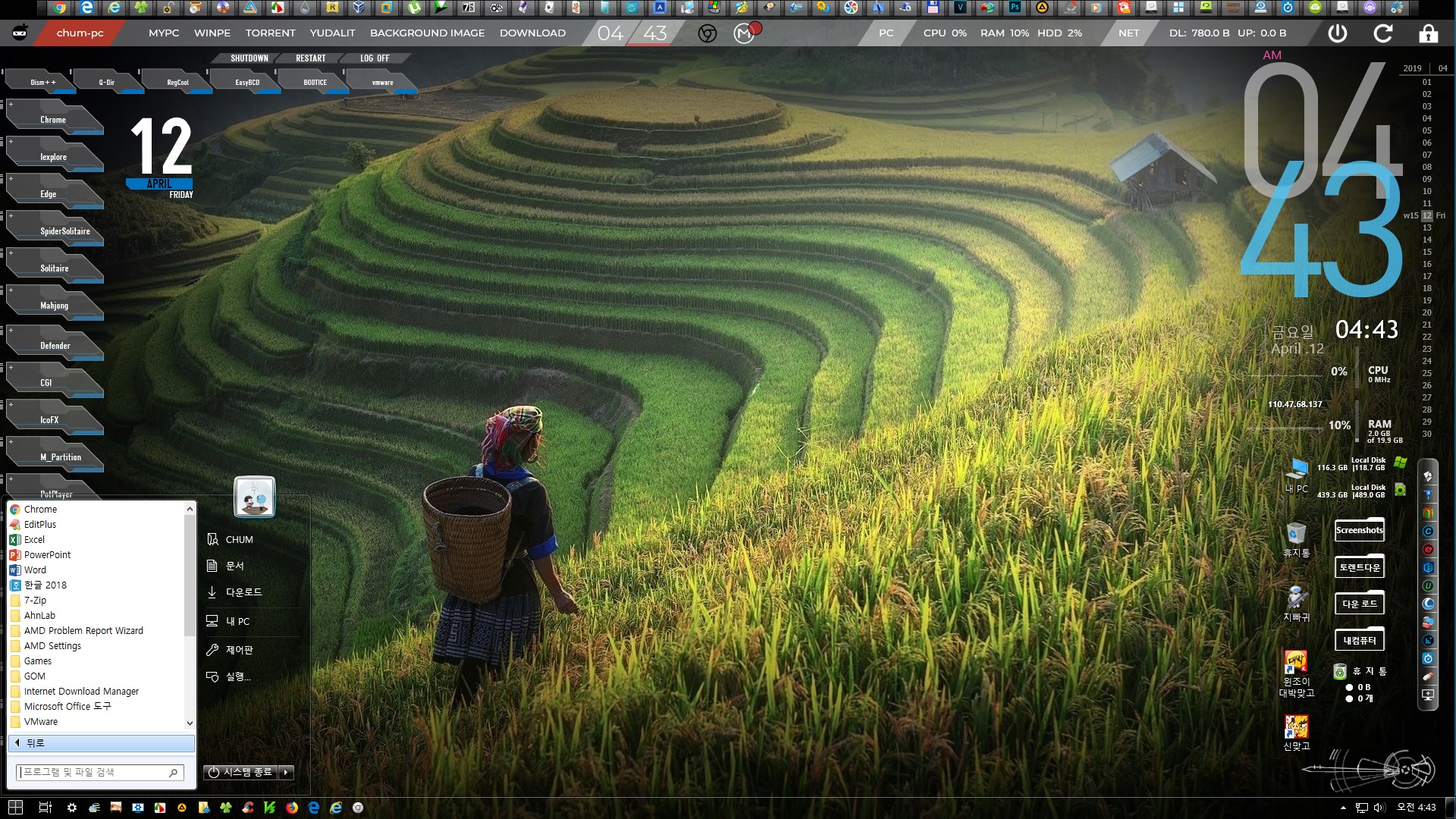
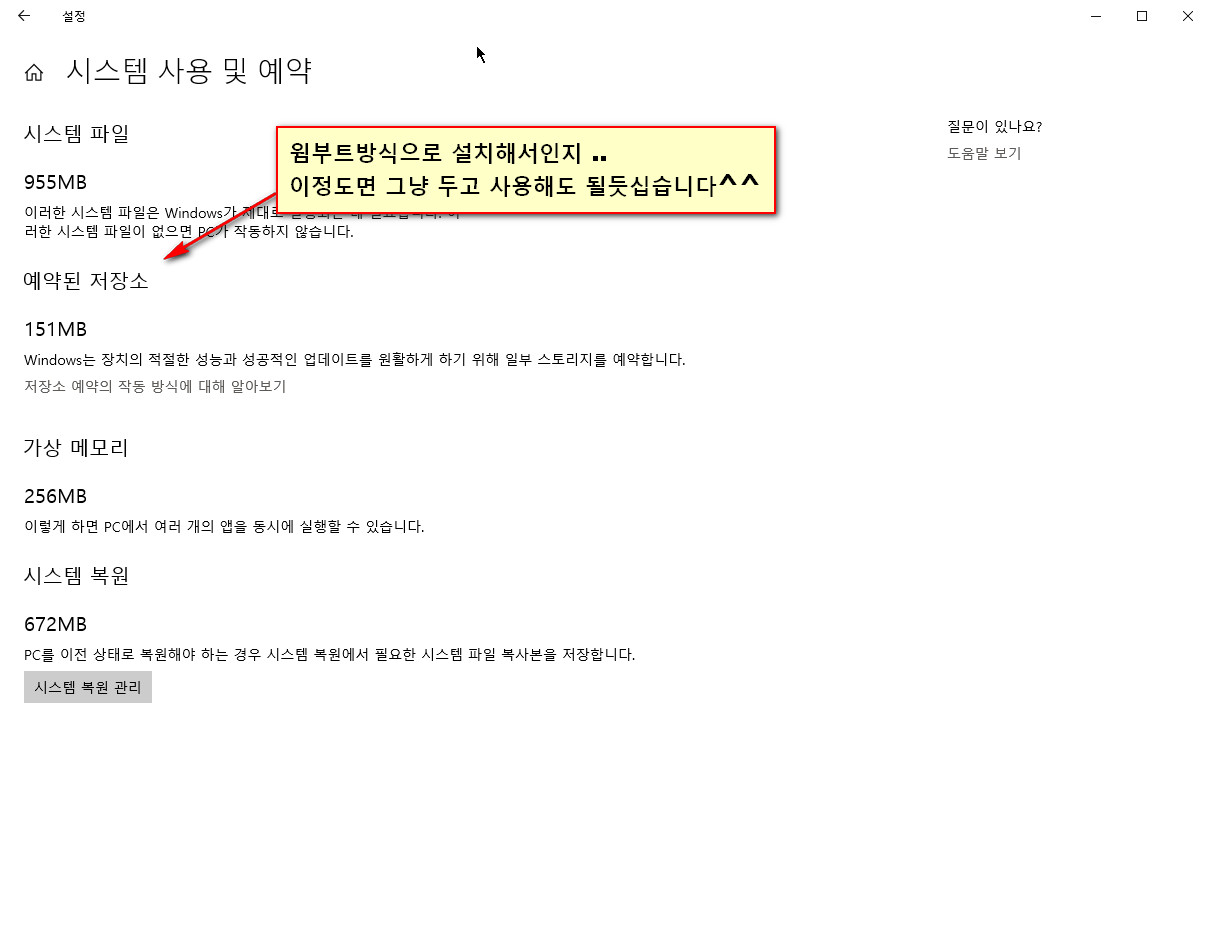 지나치기 쉬운걸 풀어주셔서 감사합니다 잘 챙겨두었다가 새로 설치할때 사용하겠습니다 감사합니다^^
지나치기 쉬운걸 풀어주셔서 감사합니다 잘 챙겨두었다가 새로 설치할때 사용하겠습니다 감사합니다^^ -
옛날에 2019.04.12 07:59
감사합니다.
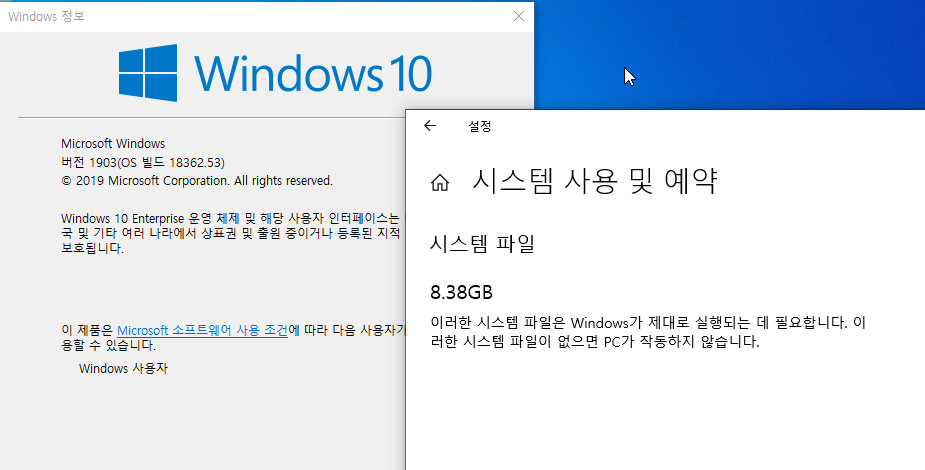
-
anymore... 2019.04.12 08:31
예약된 저장소의 역활이 무엇인지 여쭤봐도 될까요?
-
첨임다 2019.04.12 08:50
-
anymore... 2019.04.12 09:07
정보 감사합니다. ^^
-
suk 2019.04.12 08:57
스샷에도 간단하게 예약된 저장소 역할이 있습니다 [MS에서 쓴 것입니다]
저는 방법만 올린 것이고, 예약된 저장소를 삭제해야 한다고 주장하거나 추천한 것은 아닙니다
그동안 예약된 저장소 없이 살았기 때문에 없어도 됩니다. 단지 좀 더 좋게 해보자는 목적일 겁니다
윈도 업데이트/업그레이드를 좀 더 효율적으로 하기 위한 목적 같습니다. 저도 자세히는 모릅니다.
사실 별로 관심이 없습니다. 저는 예약된 저장소 삭제하지 않고 그냥 설치했습니다.
윈도를 백업할 때는 백업본에 7GB가 반영되지 않습니다. 그래서 개인적으로는 설치된 윈도 파티션에 7GB는 별 영향이 없다고 생각합니다
-
anymore... 2019.04.12 09:08
네. 좋은 정보 감사합니다. 검색해보니, 일부 탭과 같은 적은 스토리지를 갖는 환경에서는 불리할 수 있다고만 써져있네요.
그외에 데스크탑에서는 신경끄고 살아도 될듯 하네요.
-
anh 2019.04.12 12:11
수고 많이하셨습니다
-
배낭 2019.04.12 14:11
수고 많으셨습니다..
-
알수없는영역 2019.04.12 17:24
감사합니다.
-
토니짱야 2019.04.12 18:34
노트북 1대인데 하드 1개는 설치 가능할까요? 그리고 예약 저장소 해제 후 HDD 용량이 오르락 내리락 쓰고 있나요?
어제 19H1 설치하다가 예약 저장소를 해제를 안 먹힐래 하드용량을 올렸다가 내렸다가 올렸다가 이래서 원래 상태로 RS5로 돌아 깔았습니다.
REG 먹혀도 안되고 같고...정식릴 나오면 그때 깔아서 해볼려고요. 암튼 수고 해요.
-
토니짱야 2019.04.13 10:19
외장하드로 이미지를 설치해서 suk님의 말대로 해봤습니다. 드디어 성공했습니다. 예약 저장소를 해제했고 용량을 사라졌네요.
그리고 하드 용량이 올라갔다 내려갔다 하는 것을 없앴어요. 덕분에 감사합니다.
-
고광렬 2019.04.12 20:38
좋은 정보 항상 감사합니다!
-
cungice 2019.04.12 21:16
수고 많으셨습니다. 감사합니다.
-
회오리BOi 2019.04.12 22:39
설치 後 적용하는 방법도 나중에 나올련지 모르겠군요.
일단은 순정(?) 상태에서는 힘들꺼 같으니... -
마라톤2 2019.04.14 06:51
수고 많이 하셨습니다. ^_^
-
choory 2019.04.14 09:26
SetupComplete.cmd 파일을 저장만 해주면 자동으로 실행 되는건가요?
-
suk 2019.04.14 14:53
네, 본문 마지막에 쓴대로 oem 폴더 형태로 sources 폴더에 넣으시면 윈도 설치 때 자동으로 실행됩니다
-> 조금 더 정확한 시점은 윈도 설치 마지막에 바탕화면 나오기 전입니다.
-
choory 2019.04.14 16:15
감사합니다!!
-
자연을보며 2019.04.18 16:54
감사합니다. 완전 초보도 사용할 수 있게 해주셔서 정말 감사합니다
-
미래윈도우 2019.04.26 14:00 감사해요 -
커피레이크 2019.05.23 01:54 석님 좋은정보와 자료 감사합니다
-
봉냐 2020.02.15 00:39
감사합니다 덕분에 다 iso만들고 다시만들뻔했네요 ㅋㅋ

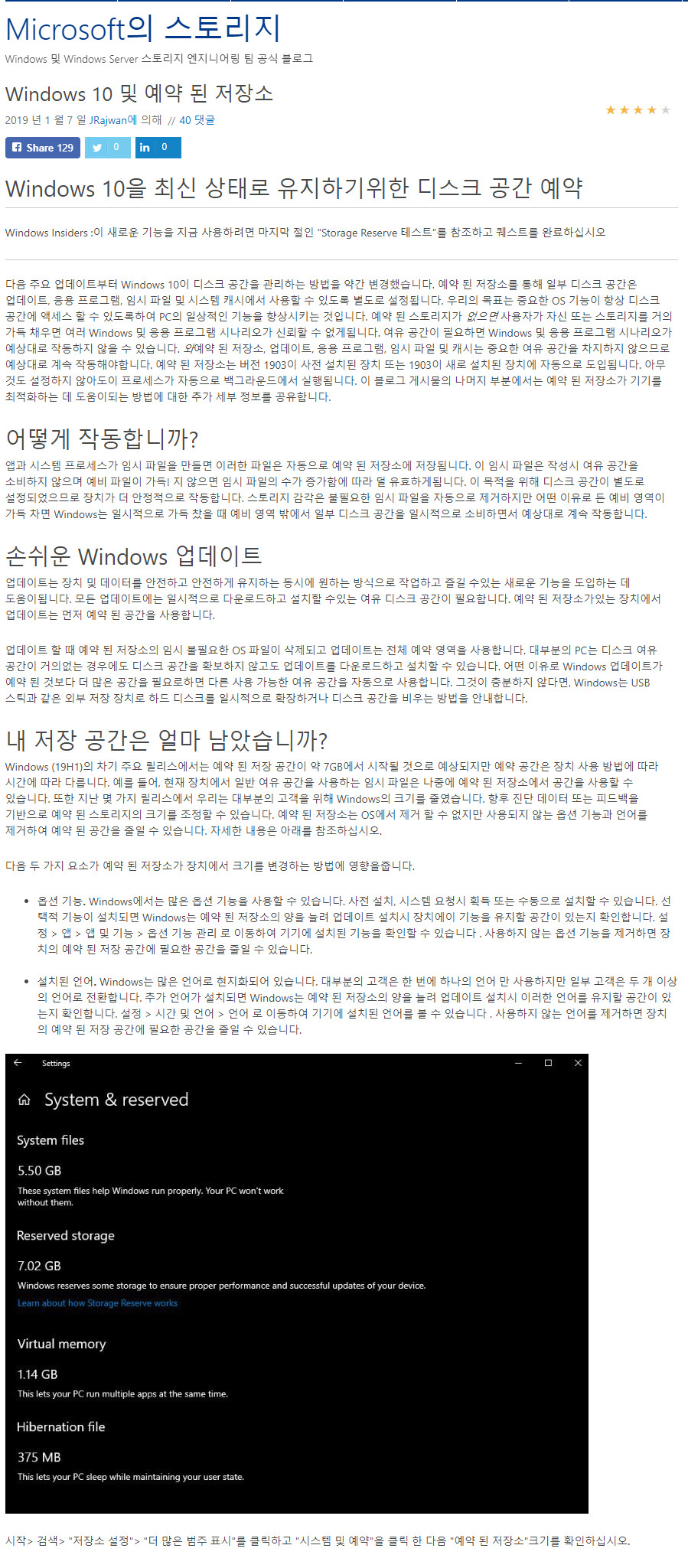
고생하셨습니다~
wim 압축해제 후, 윈도 설치 전에 적용하겠습니다!